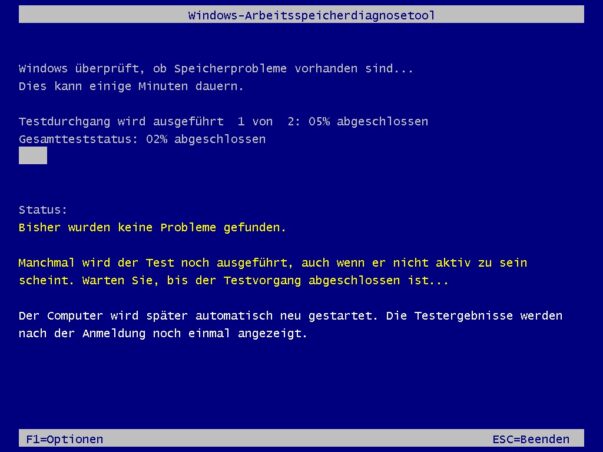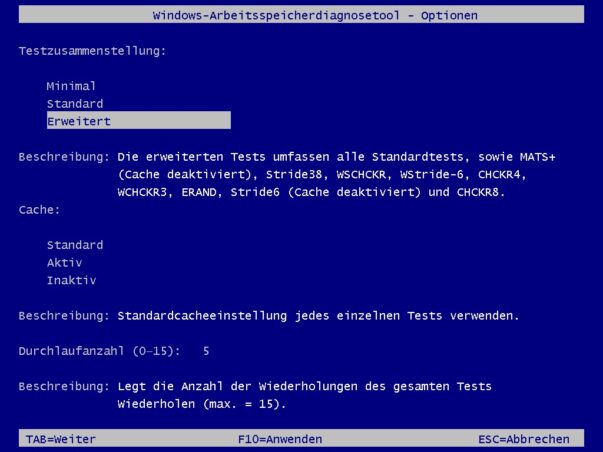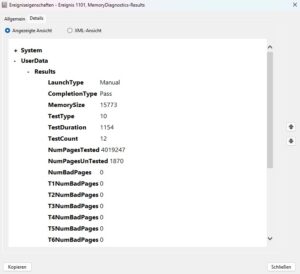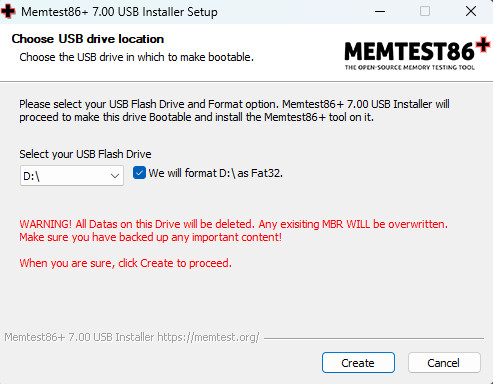Abstürze, Fehlermeldungen, instabile Programme und Bluescreens – ein Grund dafür kann defekter oder instabiler RAM sein. Wir stellen im Folgenden einige Möglichkeiten und Tools vor, mit denen man den Arbeitsspeicher testen und Probleme ausfindig machen kann.
Es gibt eine ganze Reihe an Tools, die den Arbeitsspeicher überprüfen und bei der Fehleranalyse helfen. Grund für Fehler können defekte Speicherriegel sein, aber auch instabile Einstellungen. Optimalerweise kombiniert man bei der Fehlersuche die Tools miteinander und verlässt sich nicht nur auf eines. Wichtig ist es auch etwas Geduld zu haben, da die Tests mehrere Stunden in Anspruch nehmen können. Nun ein Überblick über einige nützliche Tools:
Windows-Speicherdiagnose – integrierte Funktion nutzen
Das erste Tool ist die „Windows-Speicherdiagnose“, die direkt in Windows enthalten ist und kein weiteres Programm benötigt. Man findet die Funktion folgendermaßen:
- Startmenü öffnen und „Windows-Speicherdiagnose“ eingeben. Alternativ: Windows-Taste+R drücken und „mdsched“ eingeben.
- Im folgenden Fenster wählt man, wann der Test erfolgen soll. Also entweder sofort oder beim nächsten Start. Mit der ersten Option startet das System neu und beginnt umgehend den Test mit dem „Windows-Arbeitsspeicherdiagnosetool“.
Das Tool scannt den Arbeitsspeicher in 2 Durchgängen im Standardtest und bietet eine erste, grobe Einschätzung. An unserem System dauert dies für 16 Gigabyte rund 20 Minuten.
Mit folgenden Optionen kann man das Ganze noch intensiver prüfen:
- F1 drücken und damit Optionen aufrufen
- Mit der Tab-Taste durch die Optionen wechseln, hier auf „Erweitert“ umstellen.
- Bei Bedarf mehrere Durchgänge auswählen
- F10 drücken und damit den Test starten
Der RAM-Test dauert dann, je nach Größe des Arbeitsspeichers, eine ganze Weile.
Nach dem Abschluss wird das System neu gestartet und Windows informiert mit einer Benachrichtigung über den Infobereich, ob der Speicher fehlerfrei ist.
Den Bericht kann man sich folgend ansehen:
- Ereignisanzeige aufrufen (per Startmenüsuche oder Windows+R und „eventvwr“ eingeben
- In dem Register „Windows Protokolle“ -> „System“ findet man den entsprechenden Eintrag „MemoryDiagnostics-Results“ in der Spalte „Quelle“ (auf das richtige Datum achten).
Dort sieht man die Größe des getesteten Arbeitsspeichers und ob es Fehler gab.
MemTest86 und Memtest86+
Klassiker mit ähnlichen Namen, ähnlicher Optik aber von unterschiedlichen Anbietern. MemTest86 wird von PassMark angeboten und Memtest86+ ist ein Open-Source-Tool das unter der GPL-Lizenz angeboten wird.
Folgend die Websites und Downloadmöglichkeiten:
Beide Tools werden unabhängig vom Betriebssystem von einem USB-Stick gebootet. Dazu gibt es sowohl auf beiden Seiten einen Installer, mit denen ein bootbarer USB-Stick erstellt werden kann (Achtung der Stick wird dazu formatiert/gelöscht). Bei MemTest86 ist das etwas benutzerfreundlicher, da bei Memtest86+ unser USB-Stick nicht booten wollte (Workaround: ISO per Rufus auf den Stick schreiben) und weil Memtest86+ es erforderlich macht „Secure Boot“ im UEFI zu deaktivieren.
Anschließend bootet man seinen PC vom USB-Stick und die Programme werden geladen.
MemTest86
Beide Programme legen direkt mit dem Test los und je nach System kann es lange dauern. Ein Durchgang bei Memtest86 dauert hier bei 16 GB ca. 30 Min. In den Standardeinstellungen mit 4 Durchläufen ist der Rechner also erstmal beschäftigt. In einem Hauptmenü (erreichbar wenn der Test beendet wird) lassen sich Tests und Durchgänge auswählen. Nach dem Test wird abschließend ein Bericht angezeigt und dieser kann als HTML auf dem Stick gespeichert werden. Neben dem Test gibt es auch einen Benchmark. Die kostenpflichtige Pro-Version hat noch mehr Features.
Übrigens: Einige Mainboards von ASUS haben Memtest86 im UEFI integriert und kann dort direkt aufgerufen werden.
Memtest86+
Auch Memtest86+ startet umgehend und testet solange, bis der Vorgang abgebrochen wird. Nach dem ersten Durchgang wird eine Meldung angezeigt, aber es kann sich auch hier durchaus anbieten das Programm mehrere Stunden/Durchgänge laufen zu lassen.
HCI Design MemTest
Der HCI MemTest ist ein Tool, das man ganz normal unter Windows startet, was die Handhabung erstmal einfacher macht. Es kann dafür aber nur den aktuell ungenutzten RAM überprüfen und diesen auch nur bis zu einer gewissen Größe pro Instanz. Um Letzteres zu umgehen und um mehrere Threads nutzen zu können, kann man mehrere Instanzen des Programms starten und jeder eine Teilmenge des RAMs zuweisen. Darauf weist das Programm beim Start auch entsprechend hin. Dazu wählt man so viele Instanzen wie man Kerne/Threads hat und teilt den freien RAM auf diese auf. Die kostenpflichtige Pro-Version soll dies automatisch machen.
Auch dem MemTest von HCI Design sollte man seine Zeit gönnen. Um auf Nummer sicher zu gehen empfiehlt es sich laut Anleitung den Test bis zu 400% laufen zu lassen. Das Programm wird auch gerne genommen, um RAM-Overclocking auf Stabilität zu prüfen.
Abschluss
Bei allen Programmen ist es wichtig, den Tests ausreichend Zeit zugeben (außer natürlich man hat den Fehler direkt gefunden) und mehrere Durchgänge zu absolvieren. Laufen mehrere dieser Programme über Stunden fehlerfrei durch, ist der RAM vermutlich nicht die Ursache für die Probleme – ganz ausschließen lässt sich das auch damit natürlich nicht zu 100%.
Hat man jedoch Fehler gefunden, muss man genauer schauen woran es liegt. So sollten etwaige manuell vorgenommene Einstellung natürlich zurückgenommen werden. Dazu zählt Overclocking von CPU/RAM-Takt und auch Intel XMP- und AMD Expo-Profile, die RAM-Takt und Timings anpassen. Auch zu straff gewählte RAM-Timings können zu Problemen führen.
Macht der RAM auch in den Standardeinstellungen Probleme, gilt es bei mehreren verbauten RAM-Modulen das Defekte durch entsprechende Einzeltests zu finden. Da Arbeitsspeicher nicht selten über lange Garantiezeiten verfügt, lohnt sich dann der Kontakt zum Hersteller!